Disponible con una licencia de 3D Analyst.
- En ArcMap, haga clic en la flecha desplegable Capa en la barra de herramientas ArcGIS 10.1 3D Analyst y haga clic en la superficie con la que desea crear un perfil.
- Haga clic en el botón Interpolar líneas
 .
.
- Haga clic en la superficie y digitalice la línea con la que desea crear un perfil. Cuando haya terminado de agregar vértices a la línea, haga doble clic para detener la digitalización.
- Haga clic en el botón Crear un gráfico de perfil
 .
.
- De manera opcional, puede cambiar el diseño del gráfico de perfil. Haga clic con el botón derecho del ratón en la barra de título del gráfico de perfil y haga clic en Propiedades. Cambie las opciones de diseño básicas y haga clic en Aceptar, o haga clic en Opciones avanzadas para hacer cambios más complejos en el diseño.
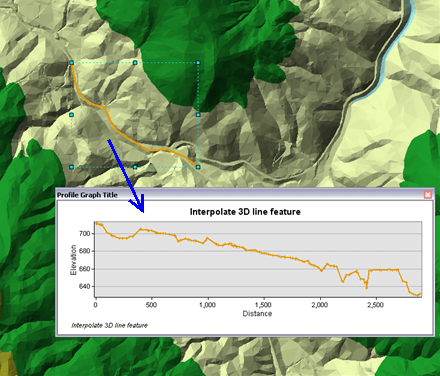
Temas relacionados
- Principios básicos de la creación de gráficos de perfil
- Comprender las opciones de la barra de herramientas 3D Analyst
- ¿Qué es la Extensión ArcGIS 3D Analyst?
- Crear un gráfico de perfil a partir de entidades de línea 3D
- Crear un gráfico de perfil a partir de los resultados de la línea de visión
- Crear un gráfico de perfil desde los resultados de la ruta de mayor pendiente
- Utilizar la herramienta interactiva Perfil de punto
- Utilizar la herramienta interactiva Perfil de punto de terreno